Come migrare gratuitamente il sito WordPress utilizzando il plugin Duplicator?
Pubblicato: 2015-05-01Il processo per migrare il sito WordPr ess in un altro dominio, hosting, sottodominio o directory rappresenta un compito arduo per molti utenti. I consigli sul Codex, sebbene completi, ti danno un sacco di opzioni e non descrivono il processo in modo semplice e in un modo che l'utente comune potrebbe capire.
Fare una copia di un sito Web WordPress e quindi installarlo in un'altra posizione potrebbe sembrare un'attività complicata. Tuttavia, non è poi così spaventoso. Sono disponibili alcuni ottimi strumenti (plug-in) che rendono il lavoro molto più semplice di quanto tu possa immaginare.
Sia che tu voglia spostare il sito Web WordPress su un nuovo host Web, trasferire il sito su un nuovo dominio, distribuire un modello con tutti i tuoi plug-in, impostazioni e temi o creare un'istanza locale del tuo sito Web su cui lavorare senza interrompere il sito live, Duplicator Il plugin WordPress è la tua migliore scelta gratuita.
Perché migrare il sito WordPress con il plugin Duplicator?
I problemi più comuni che potresti incontrare durante la migrazione di un sito WordPress sono errori di importazione ed esportazione del database, errori di percorso file, errori di autorizzazione e altri potenziali blocchi stradali.
Ci vuole anche molto tempo per configurare un nuovo sito, inclusi i plugin e assicurarsi che tutto funzioni correttamente.
Diventa più facile clonare i siti WordPress una volta che ne hai fatti alcuni. È un compito che richiede piena concentrazione e qualche ora buona del tuo tempo.
È qui che torna utile il plugin Duplicator . Piuttosto che dover eseguire una lista di controllo di tutto ciò che devi fare per spostare manualmente il tuo sito Web / blog WordPress, il plug-in Duplicator farà tutto per te.
Ciò si tradurrà in pochi passaggi rapidi e semplici che riducono la quantità di tempo necessaria per il completamento del processo.
Il duplicatore offre agli amministratori di WordPress la possibilità di migrare, spostare, copiare o clonare il sito da una posizione all'altra. Il plugin funge anche da semplice utility di backup .
Il plug-in Duplicator supporta la sostituzione di stringhe serializzate sia serializzate che base64. Se devi spostare o eseguire il backup di WordPress, questo plugin può aiutarti a semplificare il processo e renderlo molto più semplice.
Non dovrai preoccuparti di eseguire il backup del database, delle immagini, dei plug-in e di spostarli tutti separatamente. Duplicator si occupa di tutto questo per te. La cosa migliore è che il plugin è gratuito! Se hai bisogno di più opzioni puoi controllare la versione a pagamento . Un'altra ottima opzione per la migrazione del database è il plug-in WP Migrate DB Pro.
Cosa fa il plugin Duplicator:
- Sposta l'intera installazione di WordPress – Ottimo modo per spostare WordPress senza installare, configurare e personalizzare tutto da capo.
- Sposta gli utenti di WordPress: puoi includere l'intera base di utenti come profili, password e tutto senza doverli ricreare.
- Sposta i plugin di WordPress: tutti i plugin andranno con esso. Non è necessario installare nuovamente plug-in per plug-in.
- Sposta il tema WordPress: poiché i temi fanno parte dell'installazione, vanno anche tutti.
- Sposta il database di WordPress: non devi fare alcun grosso problema con phpMyAdmin per farlo accadere.
Come appare il processo del plugin Duplicator?
Duplicator crea un pacchetto del tuo sito con il tuo database MySQL e un file Zip contenente tutti i tuoi caricamenti, comprese le immagini.
Ti dà due file da scaricare. File Installer.php e un file zip. Quindi carichi questi file ovunque tramite FTP (o sul tuo host locale), esegui lo script di installazione e il plug-in installerà automaticamente WordPress, duplicherà il database e caricherà tutti i file.
Quello che ti rimarrà è un duplicato esatto del tuo vecchio sito, che funziona perfettamente su un nuovo server. Il duplicatore non mantiene sincronizzati due database. Per mantenere sincronizzate due posizioni dovrai ripetere il processo manualmente.
Non esattamente una limitazione a seconda di ciò che stai cercando, ma qualcosa da tenere a mente.
Per riassumere il processo:
- Installa il plug-in Duplicator: per prima cosa devi installare e attivare il plug-in.
- Crea e scarica un pacchetto archivio: crea un pacchetto dell'intero sito e un file installer.php che eseguirà l'unpacking.
- File del pacchetto FTP in una nuova posizione: utilizzando FTP o qualsiasi altro metodo di trasferimento file, carica il pacchetto di archivio zip del tuo WordPress e il file installer.php nella directory in cui desideri installare WordPress.
- Esegui installer.php. Apri un browser e cerca l'URL completo di installer.php in cui lo hai caricato. Quindi segui semplicemente i passaggi sullo schermo.
Come migrare gratuitamente il sito WordPress utilizzando Duplicator?
Il duplicatore può essere installato direttamente dalla dashboard del sito WordPress. Sotto l'opzione Plugin della tua dashboard, fai clic sul pulsante "Aggiungi nuovo" e quindi cerca "duplicatore".
Dovrebbe essere il primo risultato, ma ricontrolla che sia stato creato da LifeInTheGrid. Fai clic su "Installa ora": dopo aver attivato il plug-in , otterrai una nuova opzione di navigazione nel menu della dashboard di WordPress denominata "Duplicatore".
Seleziona questo e entrerai nella schermata di configurazione principale con un messaggio che non hai ancora creato alcun pacchetto.
Fare clic sulla scheda "Crea nuovo". Questo ti porterà alla procedura guidata di creazione del pacchetto. Il nome sarà precompilato (puoi cambiarlo se lo desideri). Hai la possibilità di creare alcune note sul pacchetto e ci sono ulteriori opzioni in Archivio e Installer.
Nella sezione Archivio , c'è una casella a discesa per abilitare i filtri dei file. Non è necessario abilitare i filtri di file o database a meno che non si desideri escludere qualcosa dal backup del sito.
La sezione del programma di installazione serve per inserire i dettagli sul server in cui sposterai il tuo sito WordPress. Puoi compilarli ora o puoi lasciarli fino alla fase di installazione.
Preferisco lasciare questi campi vuoti per avere un pacchetto di backup pulito che può essere installato ovunque (anche se è possibile modificare i dettagli in seguito, quindi questo non è un vero problema se li compili).
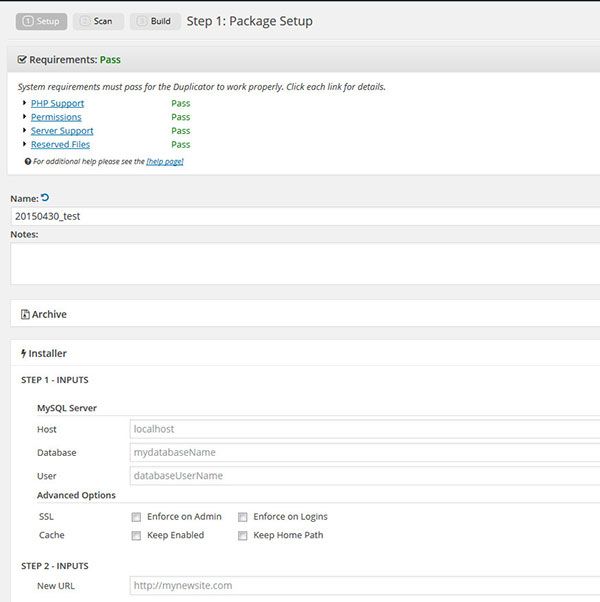
Dopodiché, fai clic sul pulsante "Avanti" e il processo di scansione inizierà. Il plugin eseguirà una scansione del server, dei file e del database per rilevare eventuali problemi.
Non è obbligatorio che tutti i controlli passino per compilare il pacchetto, ma è bene esserne consapevoli poiché possono causare problemi in alcuni casi. Possono essere necessari alcuni secondi o pochi minuti. A seconda di quanto è grande il tuo sito.
Prima che il pacchetto possa essere creato , ci sono diversi requisiti che devono essere soddisfatti. Spero che tu abbia un "pass" in questo.
In caso contrario, puoi espandere la casella per scoprire dove si trova il problema. Se uno dei requisiti fallisce, è possibile fare clic sul collegamento per ulteriori informazioni su come risolvere il problema.
Alcuni problemi comuni potresti essere in grado di risolvere da solo, ma in altri casi potresti dover contattare il tuo provider di hosting per apportare modifiche per te.
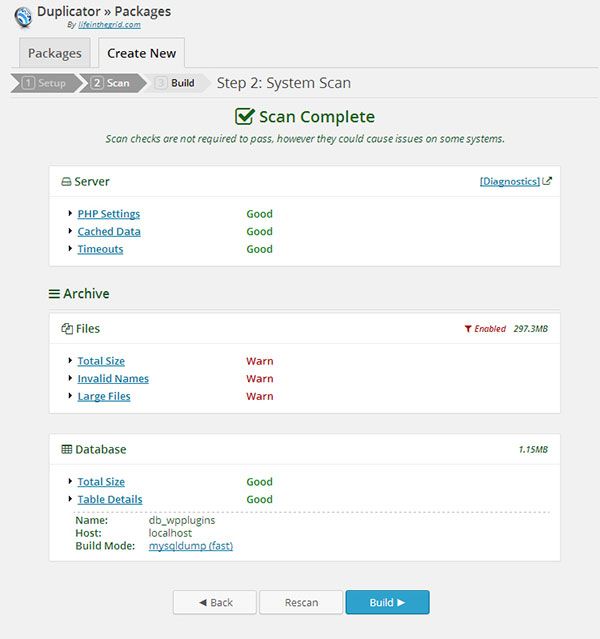
Avere un sito molto grande o file di grandi dimensioni come i file video potrebbe mostrare un avviso in quanto possono causare timeout. In tal caso, potresti voler tornare indietro e utilizzare l'opzione di filtro per escludere tali file dal pacchetto.
È anche una buona idea ripulire il database prima di esportare il pacchetto. Non preoccuparti troppo di ricevere avvisi poiché spesso non causano problemi. Ma le informazioni possono aiutarti a risolvere i problemi se ricevi un errore durante la creazione del pacchetto.

Dopo aver fatto clic su build , il plug-in Duplicator inizierà a eseguire il backup dell'intero sito, inclusi tutti i temi, le pagine, i post e i media dei plug-in in un unico file.
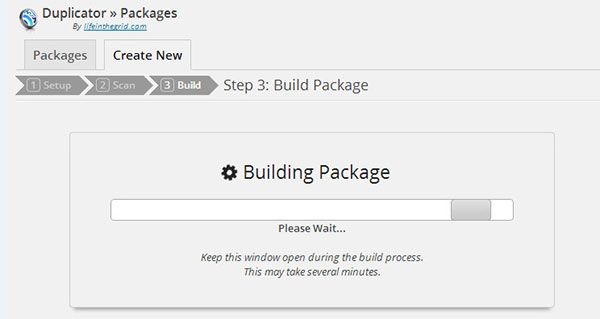
Al termine della compilazione, ti verranno presentati i pulsanti di download per un programma di installazione (un file PHP) e l'archivio appena creato come file zip. Il pacchetto verrà ora riportato nella scheda dei pacchetti con le informazioni su data e dimensione, utili per il backup.
Se vuoi solo eseguire il backup del tuo sito, il tuo lavoro è finito! Se desideri spostare il tuo sito su un altro server, continua a leggere.
Il prossimo passo è connetterti al nuovo server in cui vuoi spostare il tuo sito e caricare il file installer.php e il tuo file zip di archivio nella directory in cui vuoi installare il sito. Non è necessario installare WordPress sul nuovo server.
Il plugin non gestisce per te la creazione di un nuovo database . Dovrai farlo manualmente. Il processo per farlo dipenderà dal tuo host web, quindi fai riferimento alla loro documentazione per una guida.
Se il tuo provider di hosting utilizza cPanel (ogni buona società di hosting utilizza cPanel - controlla i pro e i contro di cPanel), fai clic su questo link e leggi le istruzioni per impostare il tuo database.
Assicurati di annotare le informazioni del database come nome utente, password e nome del database in quanto ne avrai bisogno. Ora è il momento di eseguire il programma di installazione del sito .
Accedi allo script di installazione nel tuo browser web da dove lo hai copiato. Ad esempio dovresti vedere una schermata come quella qui sotto. Compila i campi con le informazioni per il database che hai appena impostato.
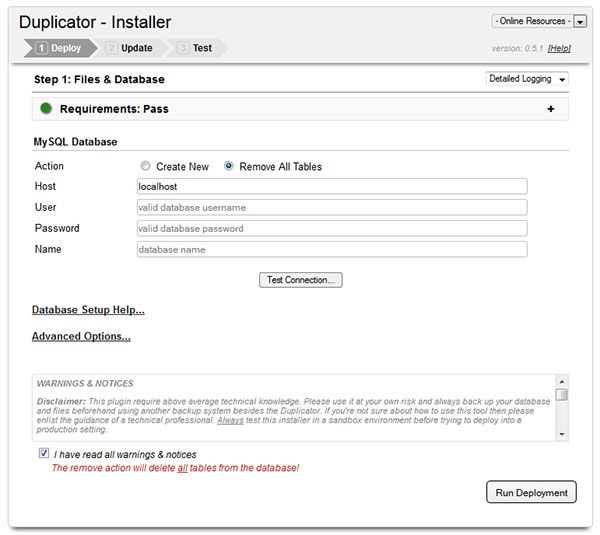
Si consiglia di premere il pulsante "Test connessione" per verificare che lo script possa connettersi al database. Se le informazioni necessarie sono state inserite correttamente, apparirà una finestra pop-up che ti informa che il server è stato trovato e lo script è riuscito a connettersi al database.
Se si verifica un errore per uno di questi, seguire i consigli in "problemi di connessione comuni" o contattare il provider di hosting per assistenza. Prima di procedere è necessario spuntare la casella per dire di aver letto tutti gli avvisi e gli avvisi, quindi fare clic su "Esegui distribuzione".
Riceverai un avviso che ti ricorda che tutti i dati esistenti nel database verranno sovrascritti (quindi ricontrolla di aver inserito il nome del tuo nuovo database e non uno esistente!).
Se ricevi un errore , prova a ricaricare il file di archivio nel caso in cui si fosse corrotto durante il trasferimento del file.
Dopo l'installazione, ti verrà presentata una pagina che mostra il vecchio e il nuovo percorso e le impostazioni dell'URL per il tuo sito. Hai la possibilità di cambiare il titolo della tua pagina qui e creare un nuovo utente amministratore se lo desideri.
Se riscontri problemi con determinati plug-in durante la copia del tuo sito WordPress, puoi disabilitarli dalla sezione delle opzioni avanzate. È quindi possibile premere il pulsante "Esegui aggiornamento" per aggiornare il database e completare l'installazione del sito.
La schermata finale mostra un rapporto dell'installazione con eventuali errori e avvisi e alcuni passaggi da completare prima di utilizzare il nuovo sito.
Facendo clic su Salva Permalink verrai indirizzato direttamente alla dashboard di WordPress del tuo nuovo sito. Potrebbe essere necessario effettuare il login (utilizzando il nome utente e la password di amministratore originali o quelli nuovi impostati nella schermata precedente).
Seleziona la struttura dei permalink che desideri utilizzare e salva l'impostazione. Riceverai anche un avviso nella parte superiore dello schermo che i file di installazione si trovano ancora nella directory di WordPress e questo potrebbe rappresentare un rischio per la sicurezza.
Se ricevi un messaggio di errore che indica che un file non è stato rimosso correttamente, puoi semplicemente eliminarlo manualmente utilizzando il tuo programma FTP.
Puoi quindi andare avanti e controllare il tuo sito dal front-end per vedere se tutto funziona come previsto. A volte potrebbe essere necessario reinstallare uno o due plug-in, ma in caso contrario dovresti avere una copia esatta del tuo sito originale.
Congratulazioni! Hai migrato con successo il sito WordPress gratuitamente. Minacciati con qualcosa di carino, te lo sei guadagnato!
Altre opzioni per clonare un sito Web WordPress
Mentre il plug-in Duplicator gratuito e popolare svolge il lavoro con poco sforzo da parte tua, alcuni utenti potrebbero preferire un approccio diverso nella copia di un sito Web WordPress. Se rientri in quella categoria, ecco alcune altre opzioni che potrebbero interessarti.
GestisciWP
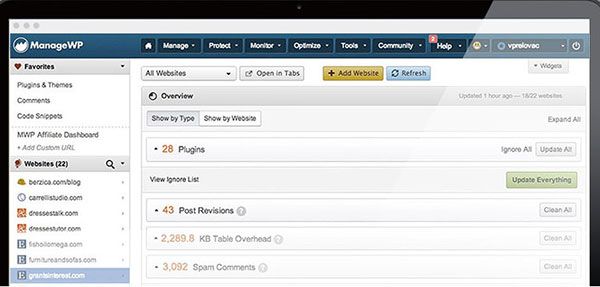
ManageWP è un servizio che ti consente di gestire più siti Web WordPress da un'unica posizione centrale. Attraverso le funzionalità di questo servizio puoi installare temi, attivare plugin e persino pubblicare contenuti da remoto sui siti che controlli, tutto da un'unica dashboard.
Un'altra caratteristica di ManageWP è che ti consente di clonare rapidamente un sito Web WordPress e quindi distribuirlo rapidamente altrove.
Questo potrebbe essere utilizzato per spostare il tuo sito Web su un nuovo server, distribuire un modello di sito Web che contenga tutte le tue impostazioni e plug-in preferiti o semplicemente crearne una copia per il lavoro di test e sviluppo.
Dovrai comunque creare un database per questa nuova istanza di WordPress se non ne esiste già uno. Tuttavia, la documentazione di ManageWP spiega come svolgere questa attività nella loro guida alla migrazione del sito WordPress.
Questa è una funzionalità premium di ManageWP, quindi dovrai eseguire l'aggiornamento dalla versione gratuita per utilizzare lo strumento di clonazione e migrazione.
Clonatore
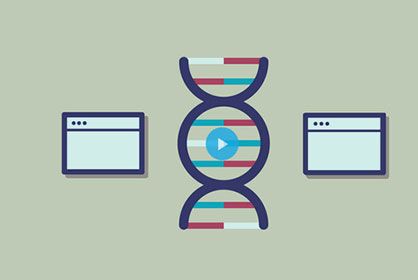
Cloner è un'altra opzione per migrare il sito WordPress. È stato creato per duplicare i siti su una rete multisito . Questo plugin premium di WPMUDev ti consente di copiare tutto o parte di un sito Web e distribuirlo su un altro sito sulla tua rete.
Il plug-in può anche copiare solo gli utenti su un sito e quindi aggiungerli a un altro sito altrove sulla rete. Se stai lavorando con multisito e desideri uno strumento di duplicazione che possa davvero ridurre il tuo carico di lavoro, vale la pena dare un'occhiata a Cloner.
BackupAmico
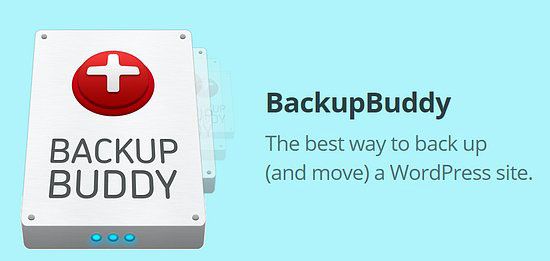
BackupBuddy è un servizio di backup WordPress premium di iThemes. Lo scopo principale è il backup del tuo sito Web, quindi non devi preoccuparti di farlo.
Tuttavia, il servizio ha un altro uso, ovvero spostare un sito WordPress in un'altra posizione . Ciò potrebbe includere il passaggio a un nuovo dominio e host web o la creazione di una versione locale su cui lavorare separatamente dalla versione live e rivolta ai visitatori del tuo sito web.
L'acquisto di BackupBuddy solo per utilizzare lo strumento di migrazione del sito non è degno. Acquistalo per avere accesso a una vasta gamma di funzioni utili che rendono l'intero pacchetto degno di essere investito.
Se non hai ancora implementato una soluzione di backup WordPress per il tuo sito e stai anche cercando uno strumento per clonare il tuo sito web, allora BackupBuddy è un'ottima scelta che prenderà due piccioni con una fava. Per maggiori informazioni a riguardo, puoi controllare la mia recensione di BackupBuddy.
Conclusione sulla migrazione del sito Web WordPress
Come puoi vedere, ci sono alcune fantastiche opzioni gratuite e premium che rendono molto più semplice la migrazione del sito Web WordPress (duplicato). Una volta creata la copia, puoi distribuirla altrove. Migra il sito su un altro server, dominio o installalo localmente.
Se hai domande sulla migrazione del sito Web WordPress utilizzando il plug-in Duplicator o suggerimenti e altri modi per completare questa attività, faccelo sapere nei commenti qui sotto.
